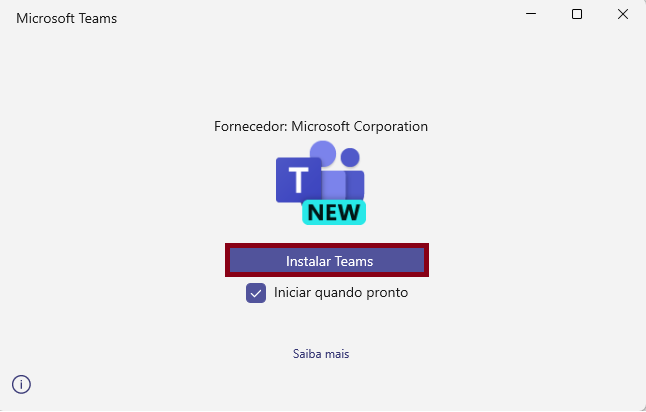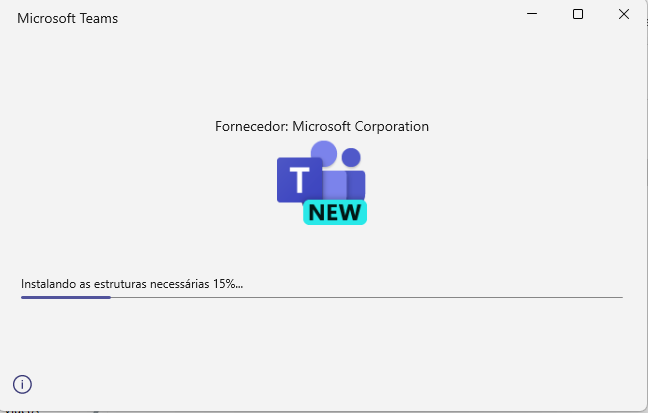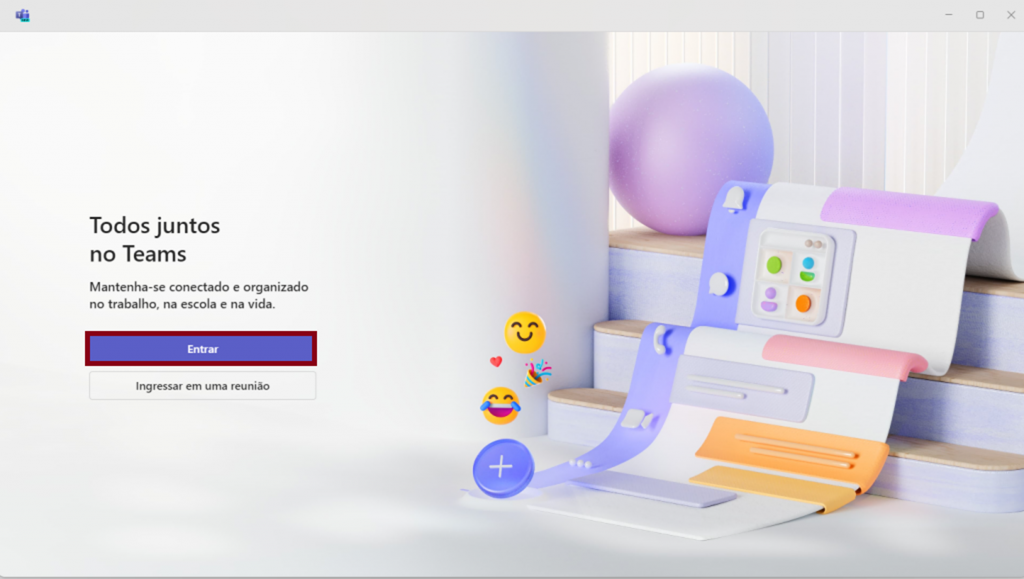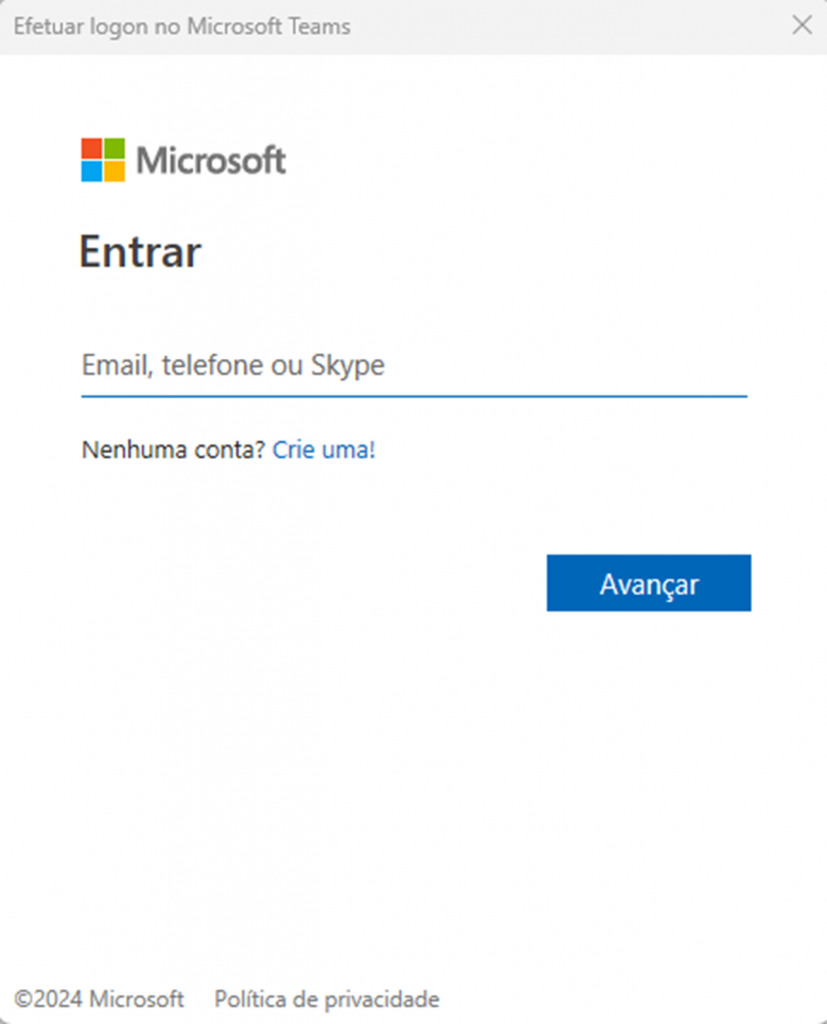Microsoft Teams
1. Acesse o site: https://www.microsoft.com/pt-br/microsoft-teams/download-app#download-for-desktop
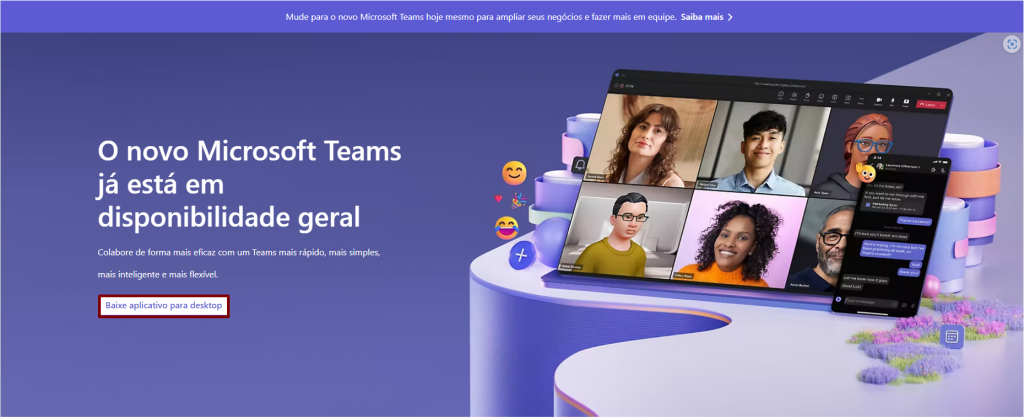
2. Clique na opção “Baixe aplicativa para desktop” e prossiga a próxima página.

3. Clique na opção “Teams para trabalho ou escola” e selecione a opção que é suportada no seu computador.
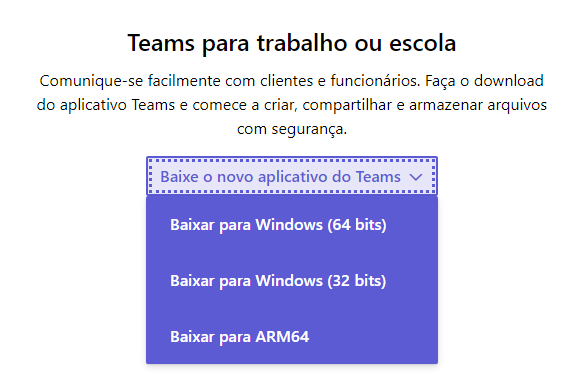
4. Na pasta de downloads de sua máquina, localize o arquivo executável e dê um duplo clique para prosseguir com a instalação.
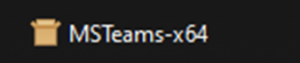
5. Após executar o arquivo, prossiga com a instalação do MS Teams.
6. Após a instalação, faça o login e pronto, o Teams estará instalado e configurado para o seu uso.
1. Abra o Outlook.
2. Acesse o seu calendário.
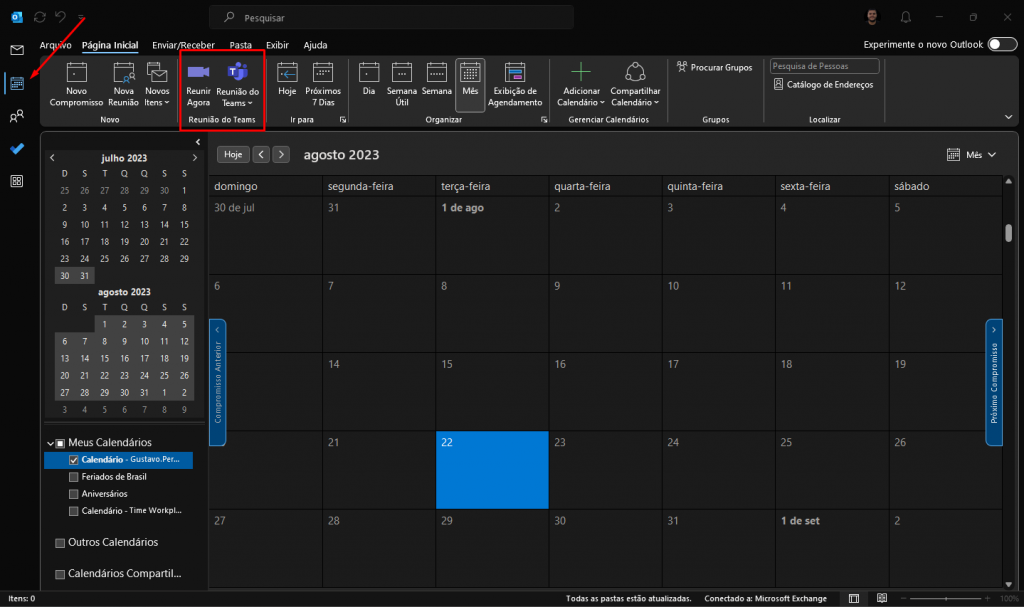
3. Nesta opção temos duas possibilidades:
“Reunir agora” no Outlook permite que você inicie uma reunião imediatamente. Ela cria um link para a reunião no Teams, que você pode compartilhar com os participantes para que eles possam ingressar na videoconferência sem esperar pelo horário agendado. É útil para reuniões espontâneas ou quando você precisa se encontrar com alguém rapidamente.
“Reunião do Teams” no Outlook permite que você agende e gerencie reuniões diretamente no Microsoft Teams. Quando você cria uma reunião do Teams no Outlook, ela é automaticamente sincronizada com o Teams e os participantes podem ingressar na videoconferência usando o link fornecido. É uma maneira conveniente de organizar reuniões virtuais com colegas e clientes.
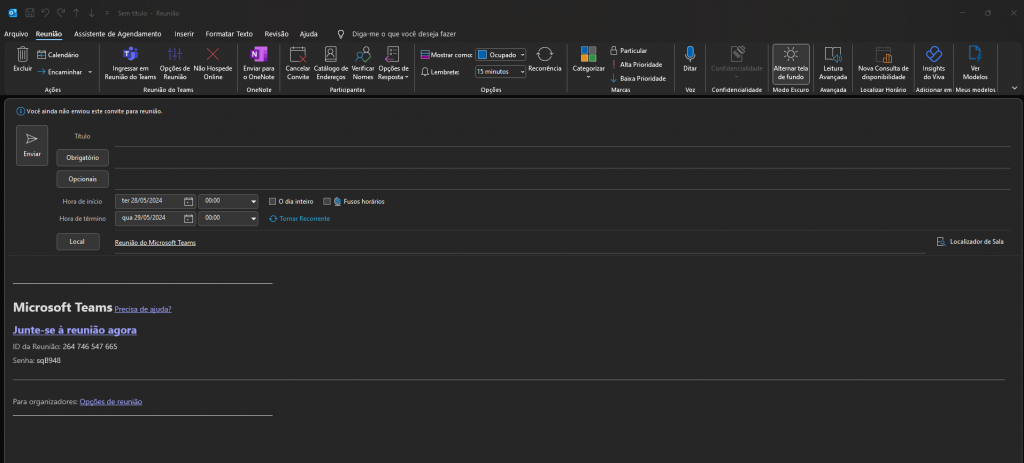
1. Acesse o computador e abra a ferramenta “Microsoft Outlook”. Você pode também acessar o e-mail corporativo por meio do “Outlook Web”, no endereço https://outlook.office.com/mail/.
2. Na página inicial de exibição de mensagens, localize o convite recebido e clique em “Aceitar”. Sua reunião será automaticamente sincronizada com seu calendário.
3. Clique em “Calendário”, localizado nas opções verticais da tela conforme figura abaixo, para acessar as reuniões agendadas.
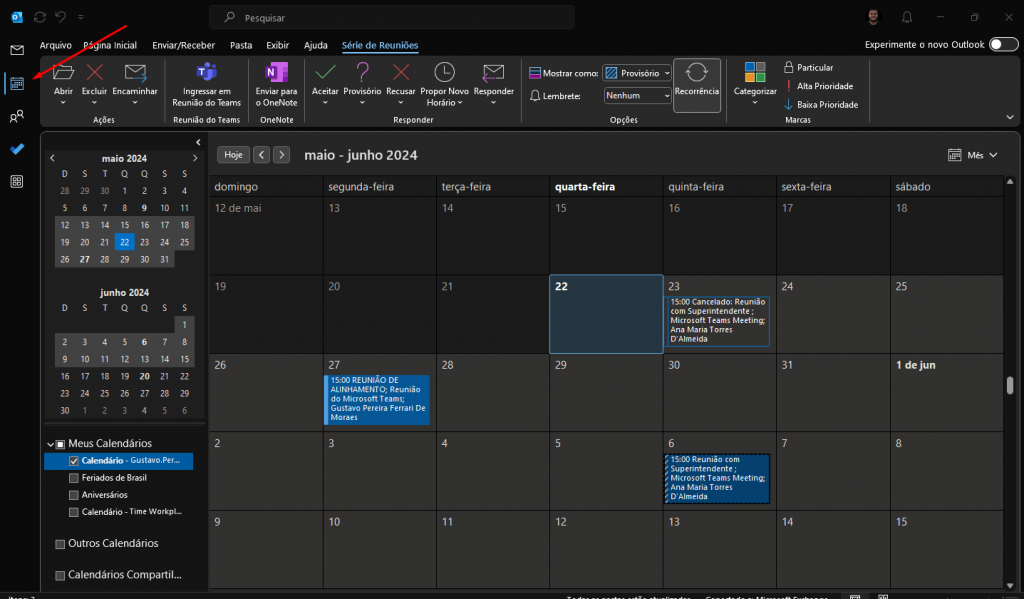
4. Escolha a reunião apresentada no seu calendário e clique no link “Junte-se à reunião agora”, conforme figura abaixo.
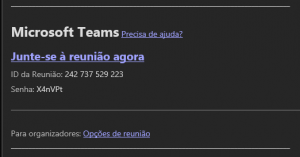
5. Você será direcionado para a ferramenta Microsoft Teams e deverá clicar no botão “Ingressar Agora”.
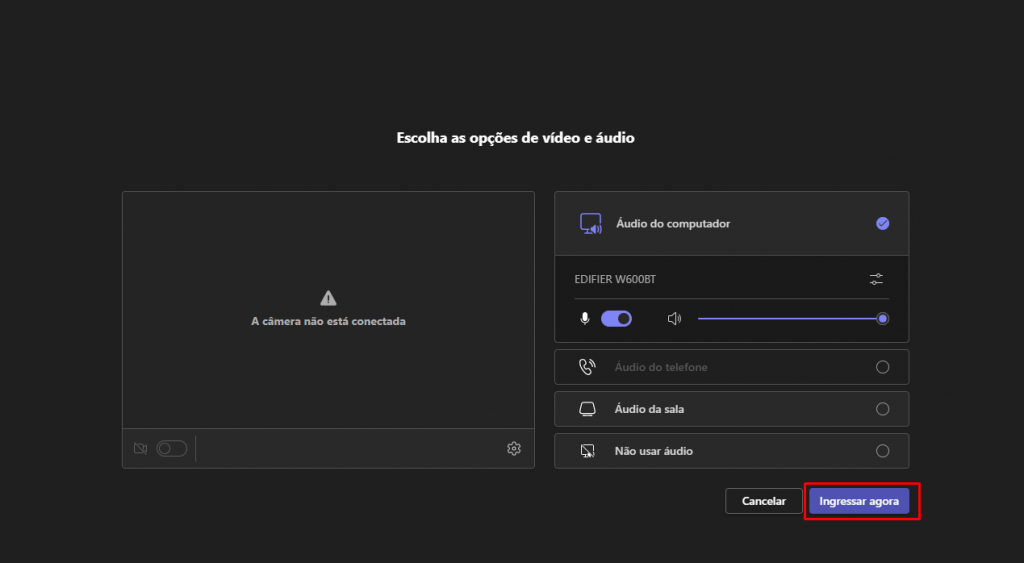
Os agendamentos e participações de reuniões devem ser feitos por meio do Outlook corporativo.
Não há como impedir agendamentos no próprio calendário existente dentro da ferramenta Microsoft Teams. Porém, a marcação feita desta forma NÃO APARECERÁ no Outlook corporativo, fazendo com que o convite para a reunião não seja recebido.
Para mais informações acesse os links abaixo:
Auxilio e Aprendizado
http://support.microsoft.com/pt-br/teams?ui=pt-br&rs=pt-br
Treinamentos em vídeo
O Microsoft Teams é um software da Microsoft, integrante do Office 365, desenvolvido para facilitar e otimizar o trabalho individual ou em equipe, atuando como um ambiente de trabalho virtual. Ele proporciona comunicação unificada, que engloba chat, videoconferências, armazenamento de arquivos e integração de aplicativos. É possível enviar mensagens privadas, formar grupos e criar canais, o que facilita a interação à distância. Esta ferramenta está acessível em computadores, na web e em dispositivos móveis.
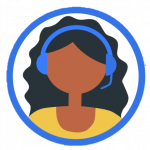
entre em contato com Service Desk.